
ステッチ編集>オブジェクト変形を使用し、レタリングのベースラインを変形します。
|
|
ステッチ編集>オブジェクト変形を使用し、レタリングのベースラインを変形します。 |
ベースラインは、オブジェクト変形ツールで調整することができます。ベースラインのタイプによって、角度、長さ、サイズを調整できます。円弧の半径や配置のポイントを変更することができます。任意の形状のベースラインを全面的に変形することもできます。

1レタリングオブジェクトを選択し、オブジェクト変形をクリックします。

参考 ステッチの開始/終了点は大きなダイヤとクロスで示されています。これらをオフにしてベースラインのコントロールにアクセスします。
2どちらか一方の端にある四角形のコントロールポイントをドラッグし、直線のベースラインの角度を変更します。
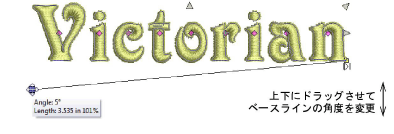
3中抜きの四角形のコントロールポイントをドラッグし、サークルから円弧のベースラインを作成できます。
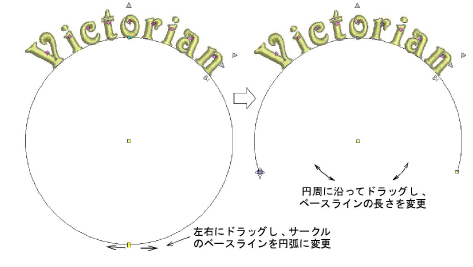
4どちらか一方の端にある黒塗りの四角形のコントロールポイントをドラッグし、円弧のベースライン上のレタリング方向を変更します。
参考 文字位置は配置(左寄せ、中央寄せ、右寄せ、均等)により異なります。ベースラインが短過ぎる場合は文字が重なり合ってしまうことがあります。
5円の中心にある黒塗りの四角形のコントロールポイントをドラッグし、半径を変更します。
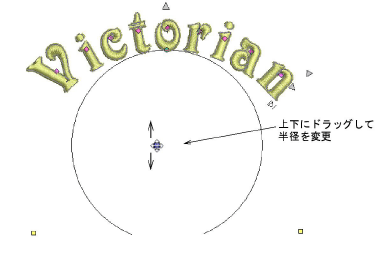
またはベースラインの中心にあるコントロールポイントをドラッグし、半径を変更します。
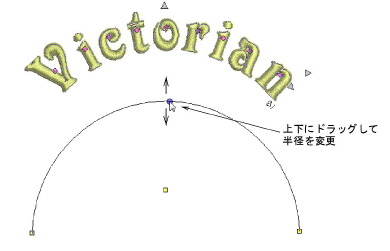
6刺繍オブジェクトと同様に、基準点を追加、削除、変更、移動して任意の形状のベースラインを調整します。

3変形するには、左クリックでラインに角度を、右クリックでラインにカーブを作成します。
3基準点の位置を変更するには、ベースラインのコントロールポイントをどれか1つ、上下にドラッグします。

3基準点を削除するには、削除したい基準点を選択してDeleteを押します。
3直線から曲線、またはその逆に変更するには、基準点を選択しSpacebarを押します。
7Escを押して終了します。